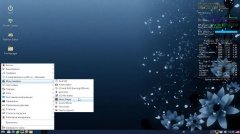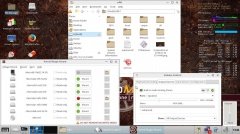Войти на сайт
Войти на сайт
WinToUSB Free / Pro / Enterprise / Technician 7.2 RePack (& Portable) by DodakaedrLEX LIVE 10 2022 (x64) v.22.10.52k10 Next v.08.02.2022 Ru by conty9System software for Windows v.3.5.6 By CUTAZD Soft Screen Recorder 11.5.5.0 RePack (& Portable) by elchupacabraLEX LIVE 10 (x64) RUS v.22.10.3Wise Care 365 Pro 6.3.5.613 RePack (& Portable) by elchupacabraWondershare Filmora 11.7.3.814 RePack by PooShockSysAdmin Software Portable by rezorustavi 20.09.2022
Мультисистемная USB Аптечка Lite v.16.4 by Vadim88 (2018) [En/Ru]
![Мультисистемная USB Аптечка Lite v.16.4 by Vadim88 (2018) [En/Ru]](/uploads/posts/2018-01/1517395755_tv78able5.jpg)
Версия: v.16.4
Разрядность: x86/x64
Автор: Vadim88
Язык интерфейса: Русский, Английский
Таблэтка: Не требуется
Системные требования:
• RAM 192MB+
• CPU 1GHz+
• Мат. плата с BIOS или UEFI
• USB Stick 8GB
Описание:
Облегченная версия для 8-ми гиговых флэшек, набор утилит и приложений в средах WinPE и Linux LiveUSB на базе Grub 2.02 для помощи при системных сбоях, повреждениях, вызванных деятельностью вирусов, для предустановочных работ, для тестирования собранного железа без установки Windows или просто для сёрфинга без HDD и SSD. Возможна установка Windows через Акронис (только в режиме BIOS с MBR или UEFI-Legacy с MBR).
• 2k10 7.12 RU
• Parted Magic 2016.07.12 x32 RU
• Parted Magic 2018.01.08 x64 EN
• Acronis BootCD 10PE x86/x64 Ru в режиме BIOS
• Debian Live 9.3 i386 Cinnamon EN/RU/UK
• Grub4Dos
• Dr.Web LiveDisk EN/RU
• Parted Magic 2016.07.12 x32 RU
• Parted Magic 2018.01.08 x64 EN
• Acronis BootCD 10PE x86/x64 Ru в режиме BIOS
• Debian Live 9.3 i386 Cinnamon EN/RU/UK
• Grub4Dos
• Dr.Web LiveDisk EN/RU
• 1) Отключить Антивирус и сеть.
• 2) Сохранить важные данные, отформатировать флэшку в FAT32 (размер кластера 2048 байт). Метка для флэшки : USB-Aптечка
• 3) Распаковать архив, размер обвязки после распаковки 7,26 GB, файлов: 2 588; папок: 531
Содержимое папки "USB-Аптечки Lite 16.4", кроме папки "grub" скопировать в корень флэшки.
• 4) Проверить номер и букву диска, на который вы установите GRUB2. Запустить "Управление дисками" , для этого нажать Win+R, ввести diskmgmt.msc, чтобы открыть "Управление дисками" и найти номер и букву вашей флэшки.
• 5) Запустить командную строку от имени администратора: Пуск/все программы/стандартные/командная строка(ПКМ)/запуск от имени администратора, вставить в командную строку след. команду:
cd /d J:grub-2.02-for-windows
где J: -буква вашей флэшки
• 6) Установка Grub2 для BIOS (i386-pc):
grub-install.exe --boot-directory=J: --target=i386-pc //./PHYSICALDRIVE2
где 2 - номер вашей флэшки
J: - буква вашей флэшки
• В конце установки должно выйти сообщение "Installation finished. No error reported."- значит всё норм., Grub2 установился, если нет, значит у флэшки слетел MBR или она неисправна. Проверить это можно с помощью BOOTICE, если кнопка "Process MBR" неактивна(серая) - значит слетел MBR, восстановить его можно с помощью инструмента "Diskpart" (Запустить командную строку от имени администратора, ввести команду Diskpart, далее команду list disk, выйдет список подкл. дисков, нужен номер флэшки, ориентироваться по столбцу "Размер" т.е. по емкости вашей флэшки, далее вводим select disk #, где # - номер флэшки
далее команда Clean, далее diskmgmt.msc
• Кликните правой кнопкой мышки на нераспределённой области (чёрная полоса) и выберите "Создать простой том" , чтобы создать раздел на диске и отформатируйте его в FAT32.
• Если описанный метод не работает, например, диск очистили, но не получается разбить его на разделы или отформатировать, или Diskpart не определяет его, значит флэшка повреждена физически и больше не сможет нормально работать.)
• 7) Установка Grub2 для UEFI 64-bit (x86_64-efi):
grub-install.exe --boot-directory=G: --efi-directory=G: --removable --target=x86_64-efi
• 8) Установка Grub2 для UEFI 32-bit (i386-efi):
grub-install.exe --boot-directory=G: --efi-directory=G: --removable --target=i386-efi
где G: - буква раздела с FAT32 вашей флэшки ( размер раздела 8GB)
Если флэшка форматирована в др. файловой системе, Grub2 сообщит об ошибке: "grub-install.exe: error: F: doesn’t look like an EFI partition." (grub-install.exe: ошибка: F: не выглядит как раздел EFI.)
• 9) Папку "grub-2.02-for-windows" можно удалить из корня флэшки, скопировать папку "grub" из архива в корень флэшки, соглашаясь на слияние папок (нажать "ДА").
• С такой мультизагрузочной флэшки можно будет загрузить ноутбук/ПК с UEFI, а так же в режиме Legacy.
• Для загрузки в режиме UEFI, в БИОС нужно будет отключить Secure boot (выставить в Disabled) см. скрин 1
• Для загрузки в режиме Legacy, в БИОС нужно будет выставить Legacy вместо UEFI см. скрин 2
• Всё ;) можно пользоваться.
• 2) Сохранить важные данные, отформатировать флэшку в FAT32 (размер кластера 2048 байт). Метка для флэшки : USB-Aптечка
• 3) Распаковать архив, размер обвязки после распаковки 7,26 GB, файлов: 2 588; папок: 531
Содержимое папки "USB-Аптечки Lite 16.4", кроме папки "grub" скопировать в корень флэшки.
• 4) Проверить номер и букву диска, на который вы установите GRUB2. Запустить "Управление дисками" , для этого нажать Win+R, ввести diskmgmt.msc, чтобы открыть "Управление дисками" и найти номер и букву вашей флэшки.
• 5) Запустить командную строку от имени администратора: Пуск/все программы/стандартные/командная строка(ПКМ)/запуск от имени администратора, вставить в командную строку след. команду:
cd /d J:grub-2.02-for-windows
где J: -буква вашей флэшки
• 6) Установка Grub2 для BIOS (i386-pc):
grub-install.exe --boot-directory=J: --target=i386-pc //./PHYSICALDRIVE2
где 2 - номер вашей флэшки
J: - буква вашей флэшки
• В конце установки должно выйти сообщение "Installation finished. No error reported."- значит всё норм., Grub2 установился, если нет, значит у флэшки слетел MBR или она неисправна. Проверить это можно с помощью BOOTICE, если кнопка "Process MBR" неактивна(серая) - значит слетел MBR, восстановить его можно с помощью инструмента "Diskpart" (Запустить командную строку от имени администратора, ввести команду Diskpart, далее команду list disk, выйдет список подкл. дисков, нужен номер флэшки, ориентироваться по столбцу "Размер" т.е. по емкости вашей флэшки, далее вводим select disk #, где # - номер флэшки
далее команда Clean, далее diskmgmt.msc
• Кликните правой кнопкой мышки на нераспределённой области (чёрная полоса) и выберите "Создать простой том" , чтобы создать раздел на диске и отформатируйте его в FAT32.
• Если описанный метод не работает, например, диск очистили, но не получается разбить его на разделы или отформатировать, или Diskpart не определяет его, значит флэшка повреждена физически и больше не сможет нормально работать.)
• 7) Установка Grub2 для UEFI 64-bit (x86_64-efi):
grub-install.exe --boot-directory=G: --efi-directory=G: --removable --target=x86_64-efi
• 8) Установка Grub2 для UEFI 32-bit (i386-efi):
grub-install.exe --boot-directory=G: --efi-directory=G: --removable --target=i386-efi
где G: - буква раздела с FAT32 вашей флэшки ( размер раздела 8GB)
Если флэшка форматирована в др. файловой системе, Grub2 сообщит об ошибке: "grub-install.exe: error: F: doesn’t look like an EFI partition." (grub-install.exe: ошибка: F: не выглядит как раздел EFI.)
• 9) Папку "grub-2.02-for-windows" можно удалить из корня флэшки, скопировать папку "grub" из архива в корень флэшки, соглашаясь на слияние папок (нажать "ДА").
• С такой мультизагрузочной флэшки можно будет загрузить ноутбук/ПК с UEFI, а так же в режиме Legacy.
• Для загрузки в режиме UEFI, в БИОС нужно будет отключить Secure boot (выставить в Disabled) см. скрин 1
• Для загрузки в режиме Legacy, в БИОС нужно будет выставить Legacy вместо UEFI см. скрин 2
• Всё ;) можно пользоваться.
Поместить извлеченный install.wim(esd) из образа.iso в папку sources в корне флэшки. Загрузить "Acronis BootCD 10PE x86/x64 Ru в режиме BIOS" и выбрать из меню пункт "Установка Windows". Такой способ только для BIOS с MBR или UEFI-Legacy с MBR и с помощью 16GB флэшки.
Файл: USB-Аптечка Lite 16.4.7z
CRC32: C1ED6124
CRC64: 9B7727E68A6539C5
MD5: 5F1EEC1A082D94D44E4653FCF1C28E25
SHA-1: 0192D11BFA569CC63936AC368E094466807128F4
CRC32: C1ED6124
CRC64: 9B7727E68A6539C5
MD5: 5F1EEC1A082D94D44E4653FCF1C28E25
SHA-1: 0192D11BFA569CC63936AC368E094466807128F4

Скачать похожие торренты
Комментарии пользователей
Добавить комментарий
25 авг 2023
Windows 10 Pro VL (x86-x64) 22H2.19045.3324 by OVGorskiy v.08.2023
19 июн 2023
Windows 7 Максимальная SP1 (x86-x64) w.BootMenu by OVGorskiy 06.2023
25 авг 2023
Windows 11 (x64) 3in1 22621.2134 by OneSmiLe
02 май 2023
Windows 11 Pro (x64) 22H2.22621.1555 by SanLex [Lightweight]
16 июн 2023
Windows 10 (x64) 3in1 22H2.19045.3086 by OneSmiLe
20 авг 2023
Windows 10 Pro (x64) 22H2.19045.3324 [Lightweight] by SanLex
25 авг 2023
Windows 10 (x64) 3in1 22H2.19045.3324 by OneSmiLe
16 июн 2023
Windows 10 40in2 (x86-x64) 22H2.19045.2965 by Sergei Strelec